Scantipp: Ausrichtung des Scanners verbessern
Nach Beginn des Scans nimmt der Scanner kontinuierlich Bilder auf, gleicht die Merkmale der 2D-Bilder miteinander ab und verbindet sie sofort zu einem geometrischen Gebilde.
Bei der Erfassung eines kompletten Scans spielt die Ausrichtung des Scanners eiine wesentliche Rolle. Der 3D-Scanner orientiert sich durch Erkennung der Oberflächenmerkmale.
Die auffälligen Merkmale werden als Referenzpunkte zur Bildung des Tiefenbildes verwendet.
Der Scanner kann sich beim Scannen von Objekten mit ebenen Oberflächen jedoch möglicherweise nicht richtig orientieren. In diesem Fall wird die „Verfolgung unterbrochen“ und Sie erhalten einen unvollständigen Scan.
Nichtsdestotrotz können Sie selbst beim Scannen von Objekten mit ebener Oberfläche ein gutes Scanergebnis erzielen. Lesen Sie die nachstehenden Tipps zum Umgang Zielen, die nur wenige Merkmale zur Orientierung aufweisen.
Tipp 1: Merkmale zu einer ebenen Fläche hinzufügen
Demonstrationsvideo: Kopfmodus
Glattes Haar erschwert die Orientierung des 3D-Scanners. In diesem Fall sollten Sie zur Verbesserung der Orientierung Accessoires im Kopfbereich verwenden.
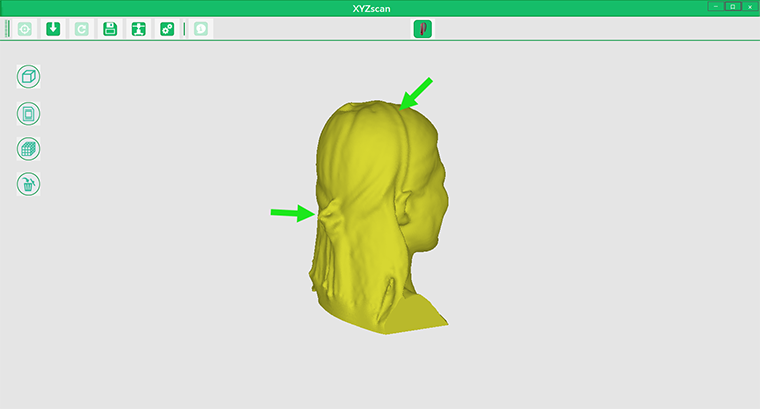
Mit Accessoires kann glattes Haar erfolgreich gescannt werden.
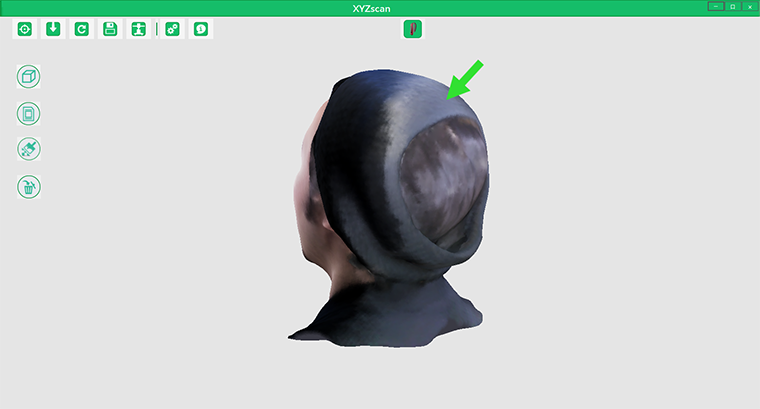
Glattes Haar mit Accessoires lässt sich leichter scannen.
Hinweis: Wird glattes Haar zu einem Zopf gebunden, kann dies ebenfalls die Orientierung verbessern.
Demonstrationsvideo: Objektmodus
Das Beispielobjekt weist beim Scannen aus einem parallelen Winkel eine merkmallose Oberfläche auf. Damit sich der Scanner besser orientieren kann, sollten Sie andere Objekte als Referenzpunkte über dem Ziel verteilen.
Hinweis: Wenn Sie das Zielobjekt anders platzieren, kann dies ebenfalls die Lokalisierungsgenauigkeit des Scanners verbessern (bspw. wenn Sie ein zylindrisches Objekt hinlegen).
Tipp 2: Andere Objekte rund um das Scanziel verteilen
Demonstrationsvideo: Kopfmodus
Eine eher einfache Frisur stellt beim Scannen eine Herausforderung dar. In diesem Fall können Sie zur Verbesserung der Scanausrichtung ein Objekt rund um den Kopf scannen, bspw. einen Kragen oder die Schultern.
Demonstrationsvideo: Objektmodus
Beim Scannen von Objekten mit einer ebenen Oberfläche oder ohne signifikante hervorstehende Merkmale können zusätzliche Objekte als Referenzpunkte zur Verbesserung der Lokalisierungsgenauigkeit des Scanners genutzt werden.
Hinweis: Die als Referenzpunkte für den Scanner ergänzten Objekte können mit 3D-Gitter-Bearbeitungssoftware entfernt werden.
Tipp 3: Den gescannten Bereich als Merkmalspunkte für leicht wellige Oberflächen verwenden
Demonstrationsvideo: Kopfmodus
Beim Scannen von eher dunklen Objekten oder Zielen mit ebener Oberfläche in einigen Bereichen scheitert der Scanner aufgrund fehlender Orientierung möglicherweise bei der Verfolgung.
In diesem Fall sollten Sie Bereiche mit deutlicheren Merkmalen scannen, die sich leicht scannen lassen. Verwenden Sie dann den gescannten Bereich als Referenzpunkt zum Scannen des ebenen Bereichs.
Hinweis: Farben oder Texturen von Oberflächen dienen nicht als Referenzpunkte beim Scannen. Bei
einem farbenfrohen Objekt mit ebener Oberfläche gestaltet sich die Orientierung für den Scanner
ebenso schwierig. Der 3D-Scanner arbeitet bei Zielen mit mehr Merkmalen besser.
Tipp 4: Betrachtungswinkel des Scanners für einen spitzen Winkel am Rand der ebenen Oberfläche ändern
Demonstrationsvideo: Objektmodus
Das Echtzeitbild erscheint nur aufrecht, wenn der Scanner horizontal gehalten wird. Daher sollten Sie den Scanner für einen möglichst intuitiven Scanprozess horizontal halten.
Dennoch ist beim Scannen einiger Merkmale eine Änderung des Scanner-Betrachtungswinkels zum Scannen aus einem parallelen Winkel erforderlich. Dies ist besonders beim Scannen aus einem spitzen Winkel am Rand der ebenen Oberfläche nützlich, da der Scanner dadurch nicht die Orientierung verliert.
Hinweis: Im Objektmodus sollte der Scanner zum Fokussieren und Starten des Scans horizontal gehalten werden. Die Ausrichtung des Scanners kann nach Beginn des Scans wie erforderlich geändert werden.

